
- •Подготовка к работе
- •Сокращения и условные обозначения
- •Использование Pinnacle Studio
- •Вкладка «Библиотека»
- •Редактор фильмов и редактор дисков
- •Редакторы мультимедиа
- •Проигрыватель
- •Библиотека
- •Вкладки расположения
- •Дерево ресурсов
- •Коллекции
- •Управление ресурсами библиотеки
- •Браузер
- •Предварительный просмотр библиотеки
- •Выбор отображаемых элементов
- •Теги
- •Коррекция медиафайлов
- •Определение видеосцены
- •SmartSlide
- •SmartMovie
- •Редактор фильмов
- •Линия времени. Основы
- •Панель инструментов линии времени
- •Заголовок дорожки линии времени
- •Функции звука линии времени
- •Добавление клипов на линию времени
- •Редактор титров, инструмент Scorefitter, дикторский комментарий
- •Удаление клипов
- •Операции с клипами
- •Использование буфера обмена
- •Скорость
- •Вложенные фильмы
- •Переходы
- •Эффекты клипов
- •Контекстные меню клипов
- •Редактирование мультимедиа: коррекции
- •Обзор редактирования мультимедиа
- •Инструменты редактирования фотографий
- •Коррекции фотографий
- •Инструменты видео
- •Коррекции видео
- •Редактирование мультимедиа: эффекты
- •Эффекты в редакторах мультимедиа
- •Эффекты на временной шкале
- •Панель «Параметры»
- •Работа с ключевыми кадрами
- •Видеоэффекты и фотоэффекты
- •Панорамирование и масштабирование
- •Montage
- •Раздел библиотеки «Montage»
- •Клипы Montage на временной шкале
- •Анатомия шаблона
- •Редактор титров
- •Запуск (и закрытие) редактора титров
- •Стили шаблона
- •Движения шаблона
- •Настройки фона
- •Настройки стиля
- •Окно редактирования
- •Текст и его настройки
- •Титры и стереоскопический 3D-режим
- •Работа со списком слоев
- •Работа с группами слоя
- •Звук и музыка
- •Коррекции аудио
- •Эффекты аудио
- •Функции аудио временной шкалы
- •ScoreFitter
- •Инструмент «Дикторский комментарий»
- •Проекты диска
- •Меню диска
- •Добавление меню диска
- •Предварительный просмотр меню диска
- •Маркеры меню временной шкалы
- •Инструменты авторинга
- •Мастер глав
- •Кнопки меню
- •The Importer
- •Использование Importer
- •Панель «Импортировать из»
- •Панель «Импортировать в»
- •Панель «Режим»
- •Окно «Параметры сжатия»
- •Окно «Параметры разбивки на сцены»
- •Панель «Метаданные»
- •Панель «Имя файла»
- •Импорт из файла
- •Выбор файлов для импорта
- •Импорт из облака
- •Проверить наличие ресурсов
- •Импаорт с камеры DV или HDV
- •Импорт из аналоговых источников
- •Импорт с диска DVD или Blu-ray
- •Импорт с цифровых камер
- •Стоп-кадр
- •Копия экрана
- •Exporter
- •Настройка
- •Поиск и устранение неисправностей
- •Совместимость с последним содержимым
- •Совместимость устройств захвата
- •Сведения о серийном номере
- •Ошибка или сбой при установке
- •Зависания и сбои при запуске
- •Поиск и устранение сбоев программного обеспечения
- •Проблемы с экспортом
- •Проблемы с воспроизведением диска
- •Ресурсы, руководства и обучение
- •Видеография
- •Глоссарий
- •Комбинации клавиш
- •Программа по установке
- •Требования к оборудованию
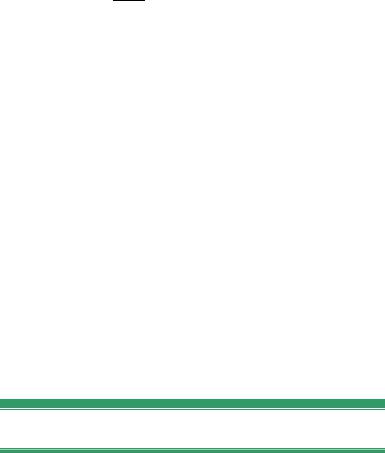
открыть группу и получить доступ к ее параметрам или закрыть ее и получить дополнительное пространство экрана, щелкните треугольник развернуть/свернуть в заголовке группы. Текущий выбранный элемент заключен в оранжевую рамку. Чтобы перейти к следующему элементу, используйте Tab; чтобы вернуться назад, используйте Shift+Tab.
Для изменения числовых параметров используются горизонтальные ползунки с серой полосой, которую можно перетащить в горизонтальном направлении для изменения значения. Для более точного управления используйте стрелки влево или вправо. Чтобы сбросить значение того или иного параметра в значение по умолчанию, дважды щелкните эту полосу.
В большинстве эффектов имеется раскрывающийся список предварительно установленных комбинаций параметров для быстрого выбора вариантов. После выбора предварительно установленной комбинации параметров можно настроить ее, изменяя параметры по собственному усмотрению.
После завершения работы с редактором мультимедиа и готовности возврата к шкале времени нажмите кнопку OK внизу окна, чтобы подтвердить изменения, или кнопку Отмена, чтобы отказаться от них.
Работа с ключевыми кадрами
Обычное использование некоторых типов эффектов заключается в преобразовании исходного
196 |
Pinnacle Studio |

материала от начала до конца одним способом. Среди эффектов в этой категории имеются окружающие эффекты, подобно эффекту Старый фильм, а также эффекты, изменяющие только цветность клипа. Эти параметры обычно устанавливаются один в начале клипа. Это статическое использование эффекта.
Другие эффекты, такие как Капля воды, зависят от иллюзии движения. Вероятно, они эффективны только в случае, если изменение их параметров разрешено на протяжении всего клипа. Наиболее простым способом динамического использования эффекта является применение шаблона, который обладает встроенной функцией анимации, подобно большинству для эффекта Капля воды. Для этого типа анимации по ключевым кадрам один или несколько параметров эффекта имеют отличающиеся значения в конце и начале клипа. Во время воспроизведения параметры обновляются после каждого кадра, чтобы обеспечить плавное перемещение от начального до конечного значения.
Ключевые кадры не ограничены начальным и конечным кадрами клипа. Ключевые кадры можно определить с конкретными значениями параметров эффекта в любой точке клипа для создания анимаций эффекта произвольной сложности. Если, к примеру, необходимо уменьшить размер клипа наполовину к его середине и вернуться к полному размеру в его окончании, вам понадобится добавить как минимум третий ключевой кадр.
Основные понятия ключевых кадров
Здесь приведен обзор использования ключевых кадров для программирования изменений в
Глава 5: Редактирование мультимедиа: эффекты |
197 |
параметрах эффекта в течение воспроизведения клипа.
1.Дважды щелкните клип на временной шкале, чтобы добавить его в редактор мультимедиа.
2.Добавьте эффект, затем активируйте ключевые кадры, щелкнув значок бриллианта на заголовке эффекта, если этот значок еще не подсвечен.
3.Под линейкой времени появляется линия ключевых кадров. Все ключевые кадры, которые до настоящей даты были добавлены в клип для текущего эффекта, отображены серыми бриллиантами.
Ключевой кадр добавляется автоматически в начало клипа. Этот ключевой кадр невозможно переместить или удалить. Если выбранное сочетание эффекта и шаблона является анимированным, а не статичным, в конце будет также сгенерирован ключевой кадр. Конечный ключевой кадр можно удалить или переместить. Если это сделать, все значения параметров поддерживаются начиная с последнего остающегося ключевого кадра и до конца клипа.
4.Установите линию воспроизведения в ту позицию на клипе, в которой необходимо установить изменение некоторого параметра эффекта, например размера, позиции или прозрачности.
5.Измените параметр при помощи панели
«Инструменты». Если редактирование ключевых кадров включено, новый ключевой кадр будет автоматически добавлен в позицию линии воспроизведения. Если ключевой кадр уже существует, то представляемые им данные параметра будут изменены.
198 |
Pinnacle Studio |
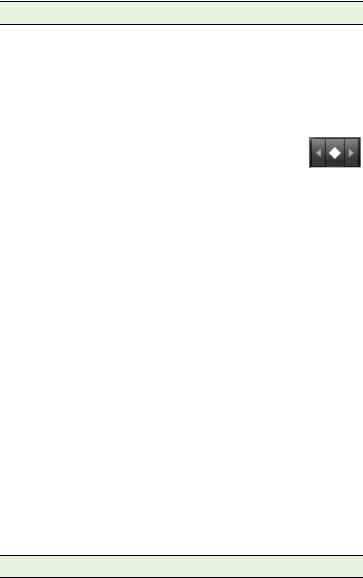
Операции с ключевым кадром
Для каждого из эффектов к любому кадру клипа можно присоединить только один ключевой кадр. Ключевой кадр определяет мгновенное значение каждого параметра клипа для кадра, в котором он установлен.
Добавление и удаление ключевого кадра. Чтобы добавить ключевой кадр в
позицию линии воспроизведения без регулировки каких-либо параметров или удалить существующий ключевой кадр в данной позиции, щелкните кнопку
переключения ключевого кадра, которая расположена с левого края панели инструментов управления перемещением.
Переместить ключевой кадр. Чтобы переместить ключевой кадр вдоль линии ключевого кадра (и поэтому вдоль временной шкалы), щелкните и перетащите ее.
Переход к ключевому кадру. Чтобы переместить линию воспроизведения в эту позицию, воспользуйтесь кнопками со стрелками слева и справа от кнопки ключевых кадров или щелкните непосредственно ключевой кадр в линии ключевых кадров. Ключевой кадр должен быть выделен подсветкой, указывая на то, что теперь это целевой ключевой кадр для удаления или изменения параметров.
Несколько параметров ключевых кадров
Иногда желательно создать ключевые кадры для нескольких параметров одного эффекта в отдельных расписаниях.
Глава 5: Редактирование мультимедиа: эффекты |
199 |
